- Автор Abigail Brown [email protected].
- Public 2023-12-17 06:59.
- Последнее изменение 2025-01-24 12:22.
Что нужно знать
- Открыть Система > Настройки > Сеть > Настройки сети > Дополнительные настройки. IP-адрес отобразится на экране.
- Чтобы настроить статический адрес, повторите шаги, описанные выше, выберите Настройки IP, переключитесь с автоматического на Ручной > введите IP адрес > Enter.
Существуют различные причины, по которым вам может понадобиться знать IP-адрес вашего Xbox One. В этом руководстве мы расскажем вам, как его найти, а также как установить статический IP-адрес для Xbox One и почему вы можете это сделать.
Как найти IP-адрес Xbox One
Поиск IP-адреса Xbox One - простой процесс. Вам потребуется доступ к консоли, включите ее, а затем убедитесь, что она подключена к вашей сети.
Если вы уверены, что Xbox One подключен к вашей сети, вы можете узнать его IP-адрес, выполнив следующие действия:
- Открыть Система > Настройки.
- Выбрать Сеть > Настройки сети.
- Выбрать Расширенные настройки.
На этом экране вы увидите текущий IP-адрес вашего Xbox One справа. Вы также увидите порт, который он использует в данный момент, и другую информацию, которая может быть полезна для диагностики, если голосовой чат или многопользовательский режим не работают должным образом.
Зачем Xbox One нужен статический IP-адрес?
В зависимости от того, как вы настроили свою сеть, вы можете обнаружить, что вашему Xbox One присваивается другой IP-адрес каждый раз, когда он подключается к сети. Обычно это не проблема, но бывают ситуации, когда может помочь статический IP-адрес, который никогда не меняется.
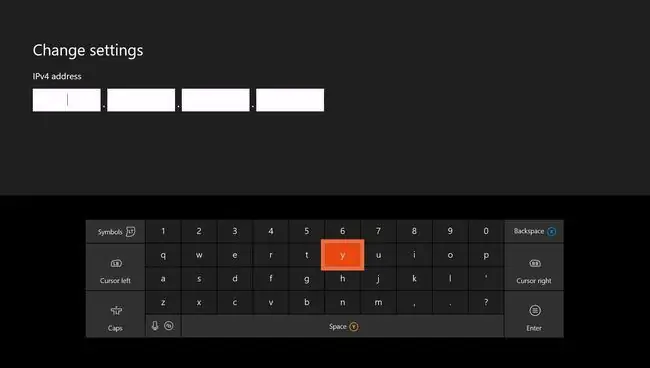
Основной причиной назначения статического IP-адреса является возможность внесения расширенных изменений в настройки сети, которые будут применяться только к Xbox One.
Например, вы можете получить доступ к дополнительным настройкам маршрутизатора, чтобы изменить тип преобразования сетевых адресов (NAT) для устранения проблем с подключением к Xbox One.
Если у вас возникла эта проблема, вам также придется перенаправить порты в дополнительных настройках маршрутизатора.
Вот порты, которые вам обычно нужно перенаправлять:
- TCP: 53, 80, 3074
- UDP: 53, 88, 500, 3074, 3544, 4500
В зависимости от вашего маршрутизатора вы можете установить статический IP-адрес с панели управления маршрутизатора. Если это невозможно, вы можете установить статический IP-адрес прямо с самой Xbox One.
Как установить статический IP-адрес для Xbox One
Настройка статического IP-адреса для Xbox One требует лишь на несколько шагов больше, чем нужно, чтобы найти IP-адрес в первую очередь:
- Открыть Система > Настройки.
- Выбрать Сеть > Настройки сети.
- Выбрать Расширенные настройки.
- Запишите текущий IP-адрес.
- Выберите Настройки IP.
- Переключение с автоматического режима на Ручной.
- Введите IP-адрес, который вы записали на предыдущем шаге, и нажмите Enter.
Вы можете ввести любой IP-адрес, но использование уже назначенного гарантирует, что вы случайно не создадите конфликт.






